In diesem Artikel führen wir eine Installation von Nextcloud durch. Nextcloud ist eine Suite von Client-Server-Software zur einfachen Dateifreigabe. Als Betriebssystem wird RHEL 8 / CentOS 8 Server mit MariaDB, PHP und Apache Webserver verwendet.
In diesem Tutorial lernen Sie:
- So installieren Sie Nextcloud-Voraussetzungen
- So laden Sie das Nextcloud-Quellpaket herunter und packen es hoch
- So richten Sie die MariaDB-Datenbank ein
- So richten Sie Nextcloud ein
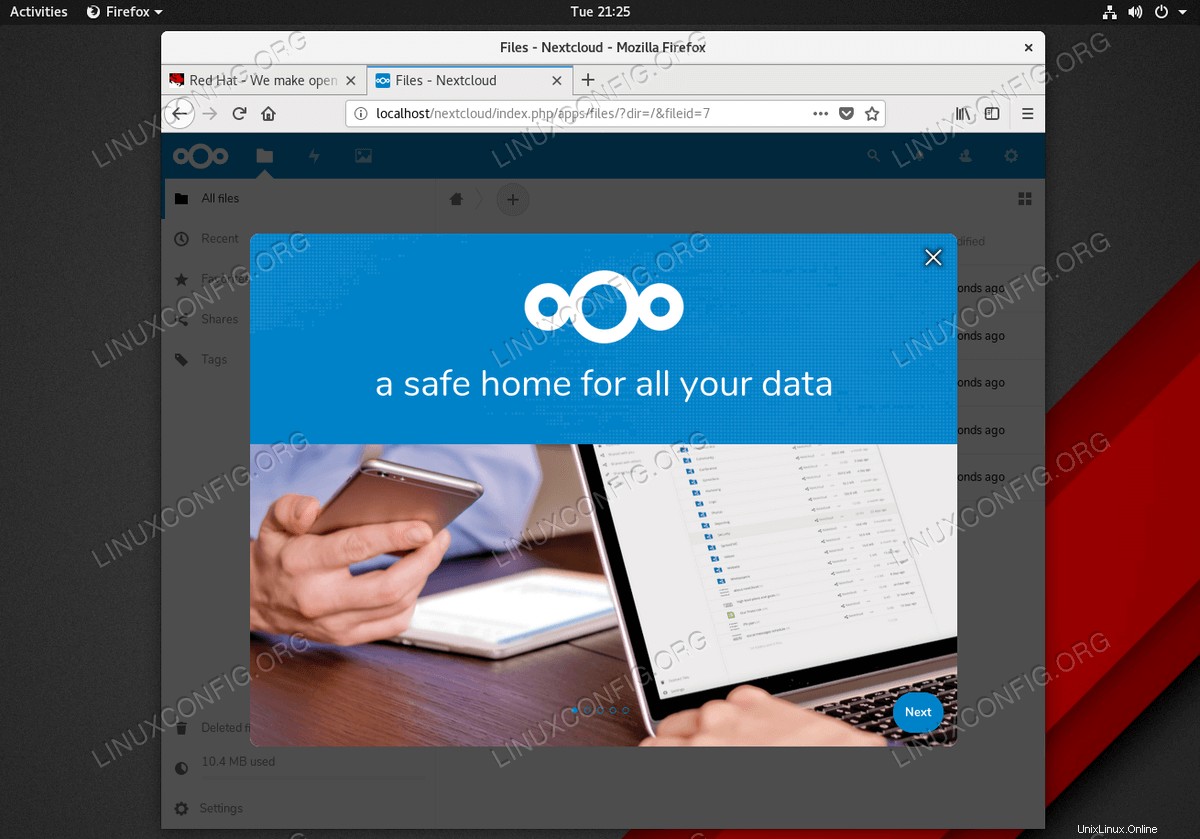 Erfolgreiche Installation von Nextcloud auf Red Hat Enterprise Linux 8
Erfolgreiche Installation von Nextcloud auf Red Hat Enterprise Linux 8 Softwareanforderungen und verwendete Konventionen
| Kategorie | Anforderungen, Konventionen oder verwendete Softwareversion |
|---|---|
| System | RHEL 8 / CentOS 8 |
| Software | Nextcloud 15.0.2 oder höher |
| Andere | Privilegierter Zugriff auf Ihr Linux-System als root oder über sudo Befehl. |
| Konventionen | # – erfordert, dass bestimmte Linux-Befehle mit Root-Rechten ausgeführt werden, entweder direkt als Root-Benutzer oder durch Verwendung von sudo Befehl$ – erfordert, dass bestimmte Linux-Befehle als normaler, nicht privilegierter Benutzer ausgeführt werden |
So installieren Sie Nextcloud Schritt für Schritt auf einem RHEL 8 / CentOS 8-Server
- Installieren Sie den LAMP-Server (Linux, Apache, MariaDB und PHP). Bevor Sie fortfahren, befolgen Sie bitte unsere Anweisungen zur Einrichtung eines grundlegenden LAMP-Servers auf RHEL 8. Sobald Sie fertig sind, fahren Sie mit dem nächsten Schritt fort.
- Installieren Sie alle erforderlichen Nextcloud-Voraussetzungen.
Der folgende Befehl führt eine Paketinstallation aller Nextcloud-Voraussetzungen zusätzlich zu den bereits in
Schritt 1 installierten PHP-Paketen durch :# dnf install php-mbstring php-gd php-pecl-zip php-xml php-json unzip
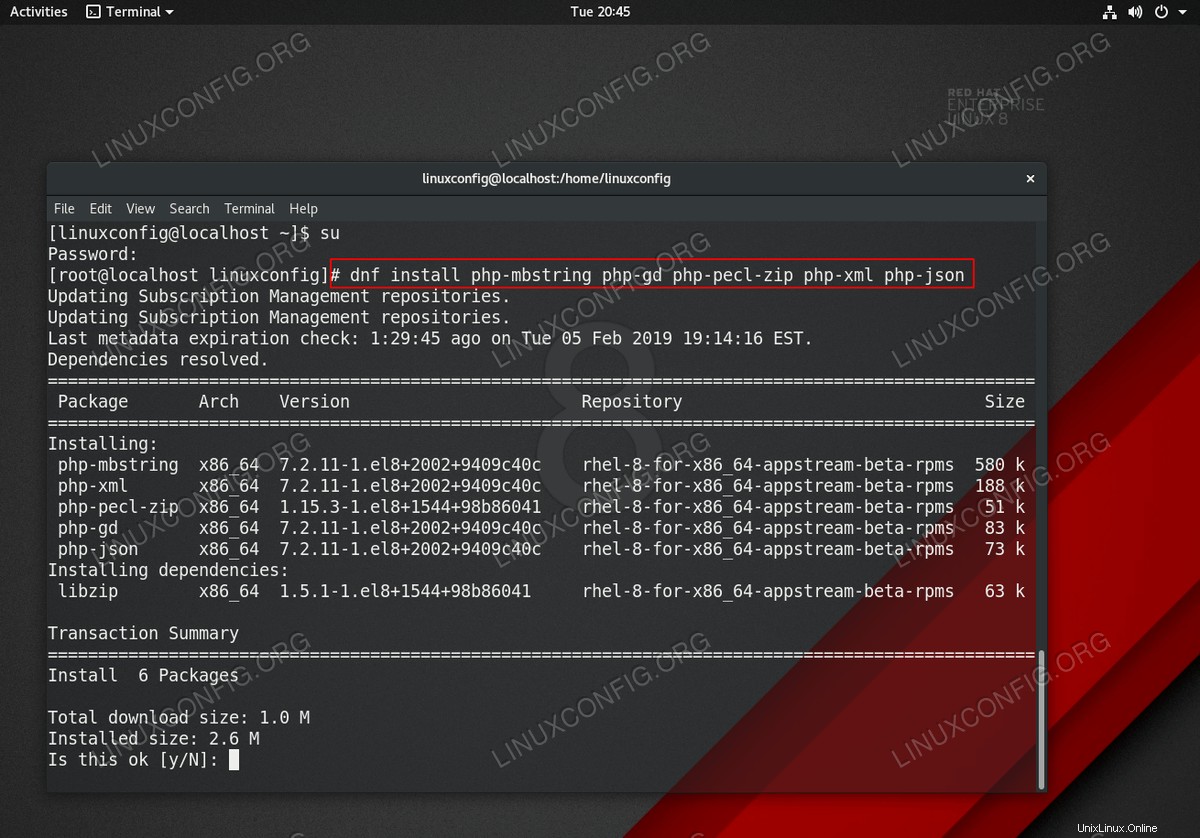 Nextcloud-Voraussetzungen auf RHEL 8 Linux-Server
Nextcloud-Voraussetzungen auf RHEL 8 Linux-Server - Nextcloud herunterladen und installieren.
Der nächste Schritt besteht darin, ein neuestes offizielles Nextcloud Server-Quellcodepaket von der Nextcloud.com-Website herunterzuladen. Der vielleicht bequemste Weg, diese Aufgabe auszuführen, ist die Verwendung von
wgetBefehl.DOWNLOAD LATEST VERSION: $ wget https://download.nextcloud.com/server/releases/latest.zip
Sobald das Paket heruntergeladen ist, führen Sie den folgenden Schritt aus, um das Paket in
/var/www/htmlzu entpacken , erstellen SiedataVerzeichnis und legen Sie die entsprechenden Verzeichnisberechtigungen fest:# unzip latest.zip -d /var/www/html # mkdir /var/www/html/nextcloud/data # chown -R apache:apache /var/www/html/nextcloud/* # chcon -t httpd_sys_rw_content_t /var/www/html/nextcloud/ -R
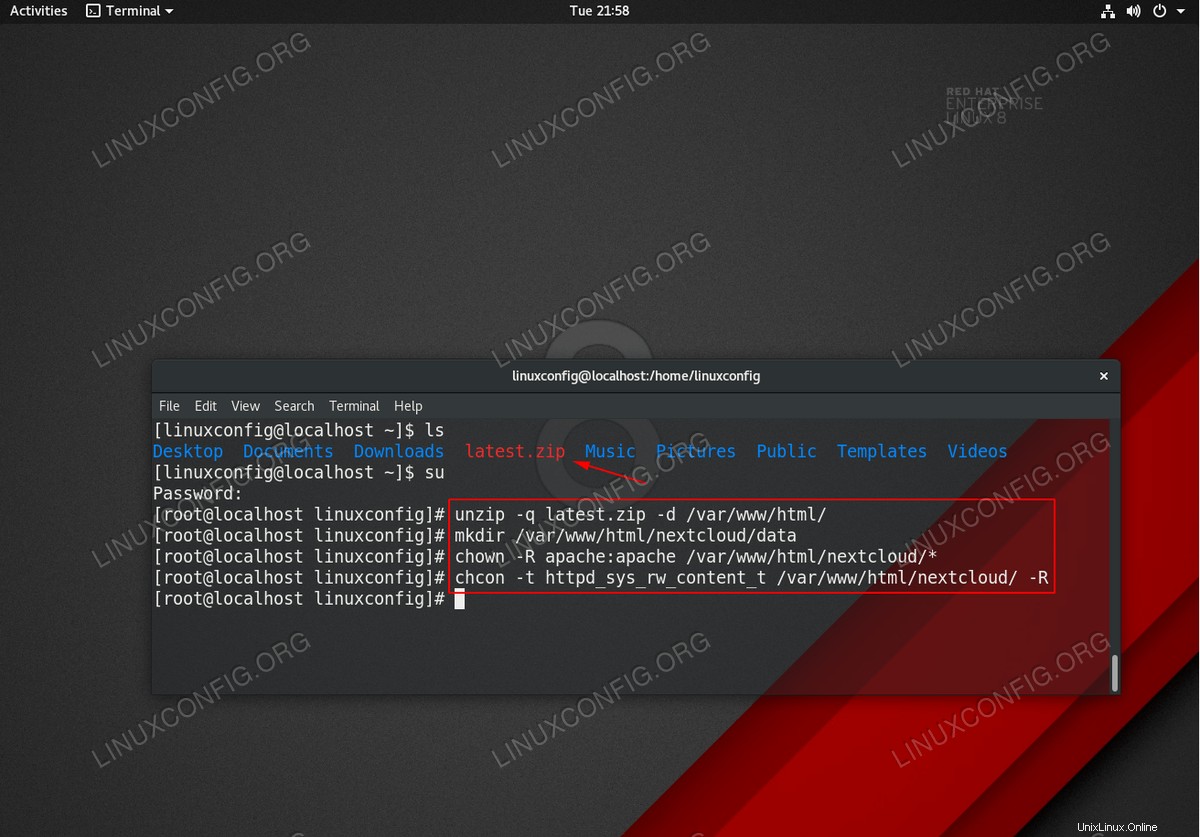 Extrahieren Sie das Nextcloud-Quellpaket und legen Sie die entsprechenden Verzeichnisberechtigungen fest
Extrahieren Sie das Nextcloud-Quellpaket und legen Sie die entsprechenden Verzeichnisberechtigungen fest - Erstellen Sie eine MariaDB-Datenbank zur Verwendung mit Nextcloud.
Die folgenden Befehle erstellen eine MariaDB-Datenbank mit dem Namen
nextcloudund Benutzeradminmit Passwortpass:# mysql -u root -p mysql> CREATE DATABASE nextcloud; mysql> CREATE USER `admin`@`localhost` IDENTIFIED BY 'pass'; mysql> GRANT ALL ON nextcloud.* TO `admin`@`localhost`; mysql> FLUSH PRIVILEGES; mysql> exit
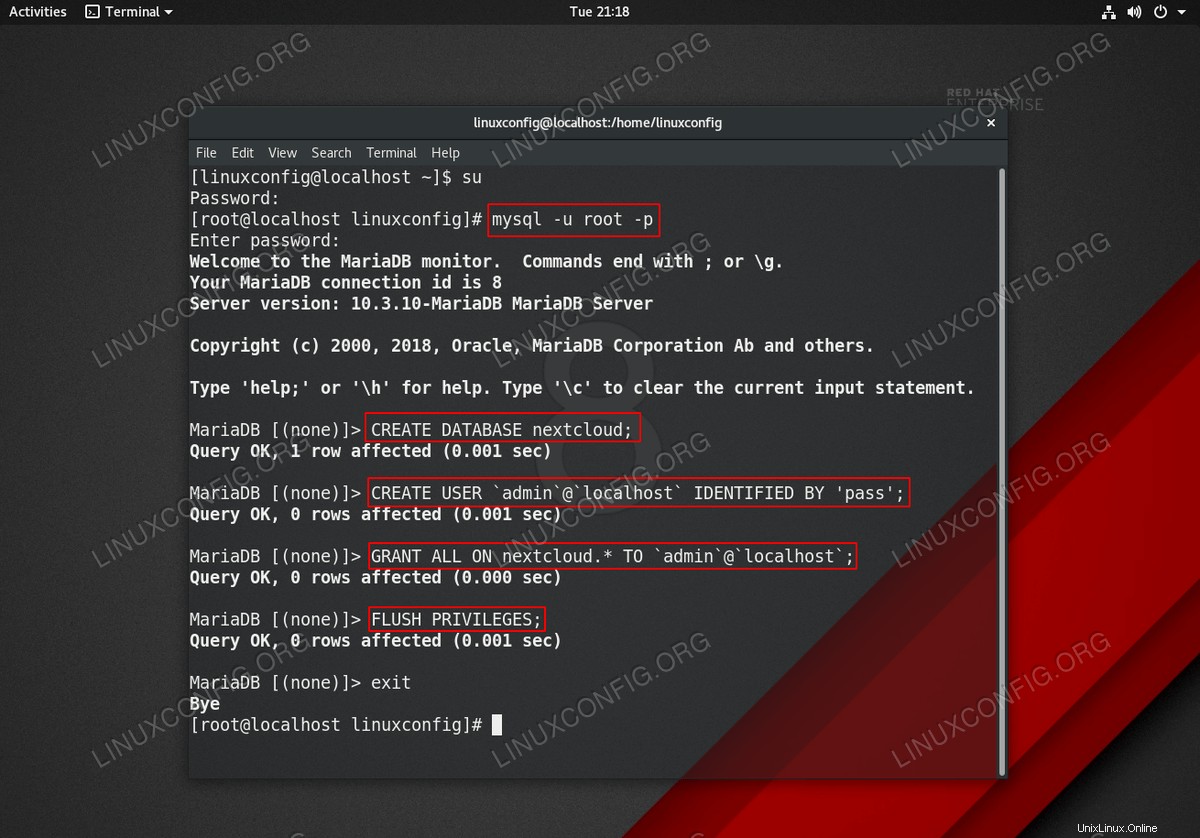 Einrichten der MariaDB SQL-Datenbank für den Nextcloud-Server auf RHEL 8
Einrichten der MariaDB SQL-Datenbank für den Nextcloud-Server auf RHEL 8 - Starten Sie den Nextcloud-Assistenten und führen Sie eine endgültige Installation durch.
Navigieren Sie in Ihrem Browser zu Ihrer Server-URL und füllen Sie das Nextcloud-Setup-Formular aus:
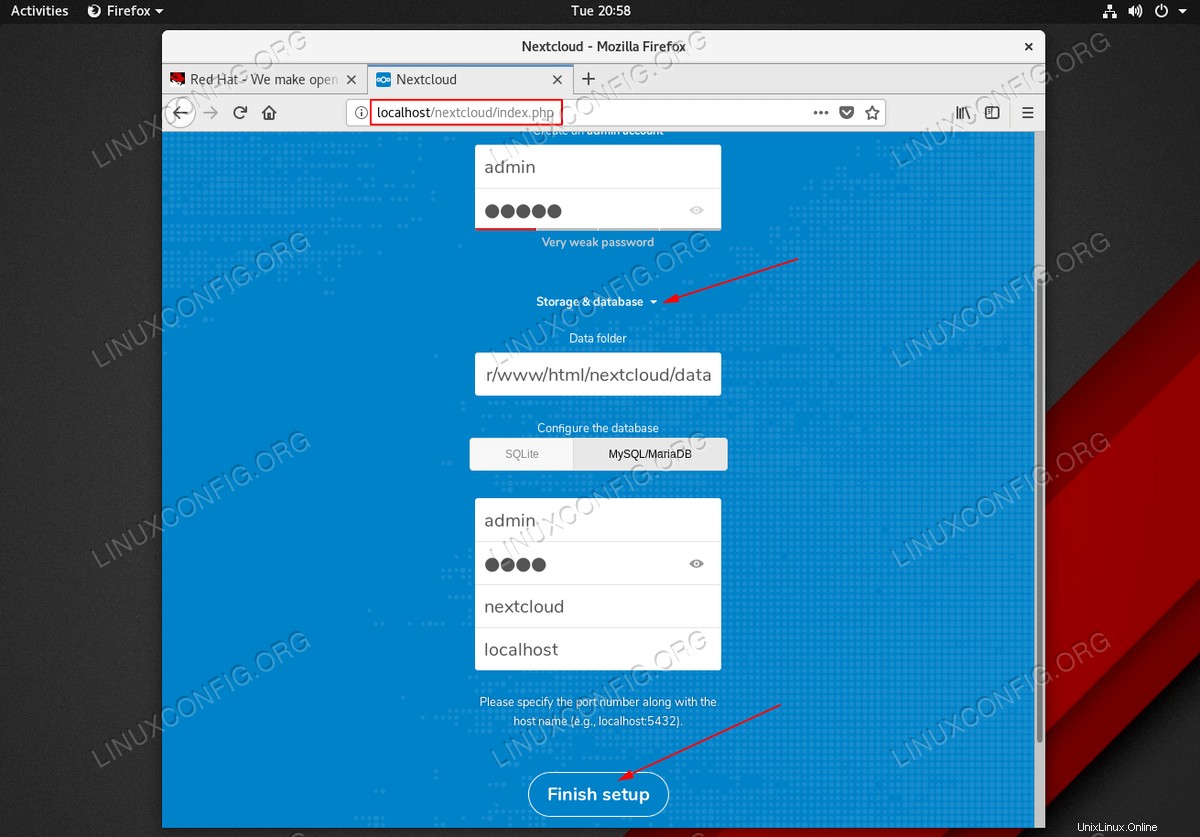 Installationsformular des Nextcloud-Assistenten auf dem RHEL 8 Linux-Server. Sobald Sie fertig sind, klicken Sie auf
Installationsformular des Nextcloud-Assistenten auf dem RHEL 8 Linux-Server. Sobald Sie fertig sind, klicken Sie auf Finish setupSchaltfläche.WARNUNG
Falls Sie die folgende Fehlermeldung sehen, vergewissern Sie sich, dass Sie alle Nextcloud-Voraussetzungen gemäßSchritt 2 korrekt installiert haben . Verwenden Sie den# php -m | grep -i PHP MODULE NAMEBefehl zum Auflisten, ob das erforderliche PHP-Modul verfügbar ist.Internal Server Error The server encountered an internal error and was unable to complete your request. Please contact the server administrator if this error reappears multiple times, please include the technical details below in your report. More details can be found in the webserver log.
- Ihre Installation von Nextcloud sollte jetzt fertig sein. Installieren Sie optional weitere von Nextcloud empfohlene PHP-Module oder sichern Sie Ihre Installation mit
mod_ssl.